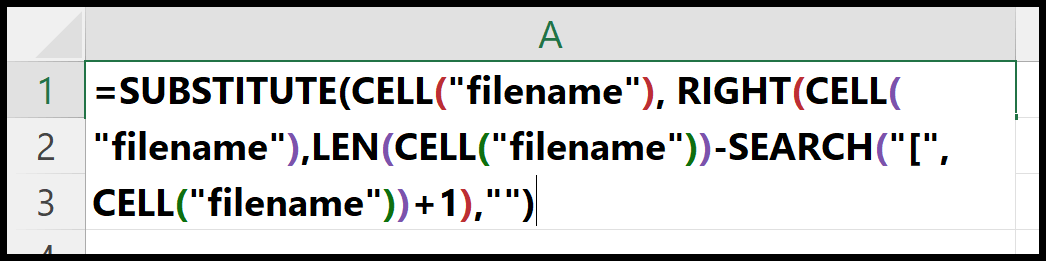获取excel中的文件路径
要获取 Excel 文件的路径,您需要使用 CELL 函数以及其他三个函数(LEN、SEARCH 和 SUBSTITUTE)。 CELL 可帮助您获取完整的文件路径,包括文件名和工作表名称。您需要使用其余的函数从中提取文件路径。
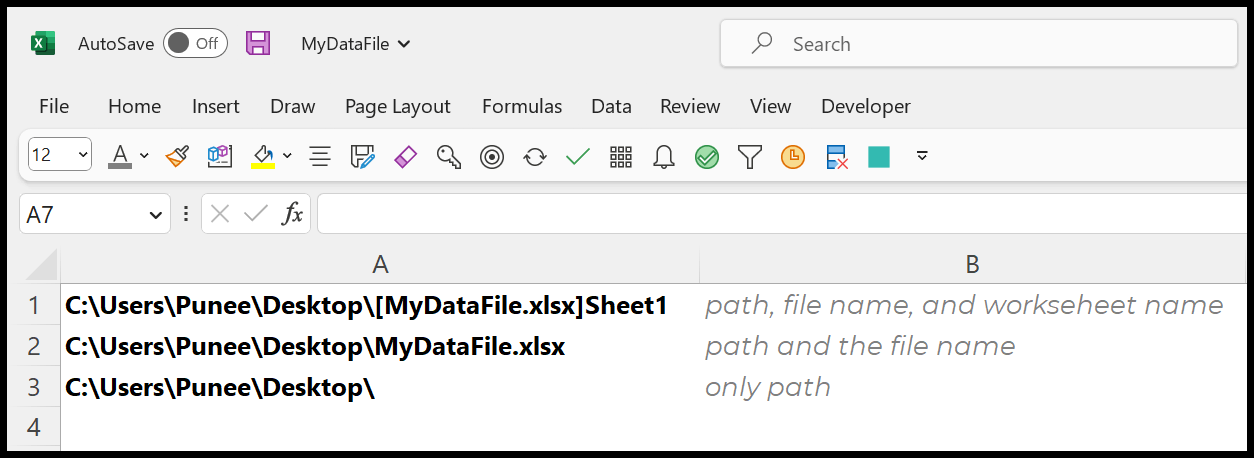
在本教程中,我们将了解如何以三种不同的方式获取文件路径。
重要提示:在使用任何这些公式之前,请务必保存 Excel 文件。除非将文件保存在某个地方,否则无法获取文件路径。
获取带有文件和工作表名称的路径
您可以使用以下步骤:
- 首先,保存工作簿并为其命名。
- 之后,在单元格中输入CELL函数。
- 从那里,选择 info_type“文件名”并将引用留空。
- 最后,关闭函数并按 Enter 即可得到结果。
=CELL("filename")当您按下 Enter 键时,它会在结果中返回文件路径以及工作簿名称和工作表名称。
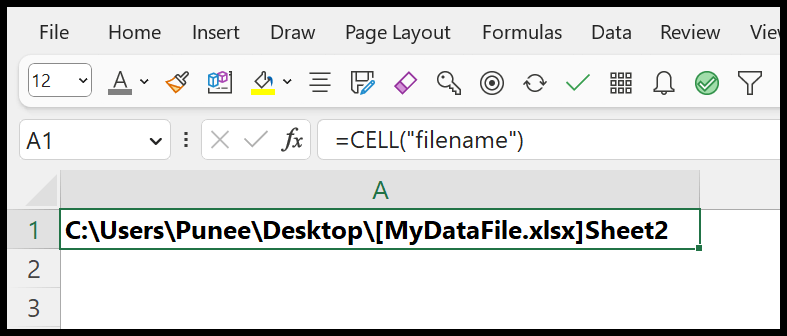
仅使用工作簿名称获取路径
在这种情况下,您需要从路径中删除工作表名称。为此,您需要使用 LEFT、SEARCH 和 SUBSTITUTE。
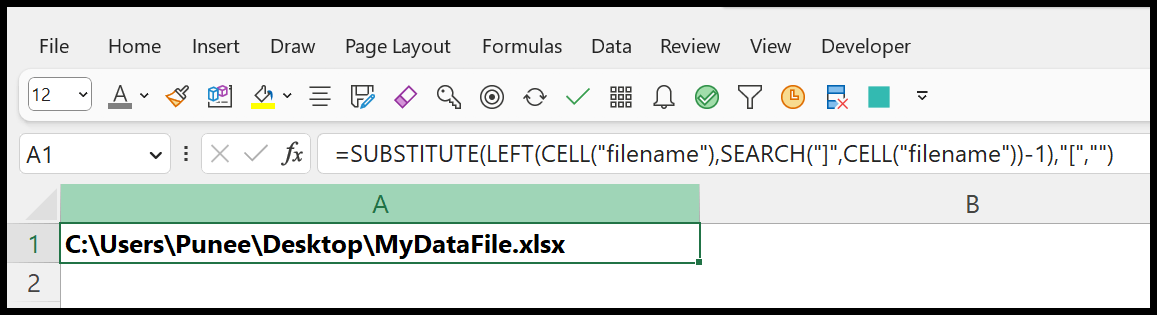
=SUBSTITUTE(LEFT(CELL("filename"),SEARCH("]",CELL("filename"))-1),"[","")现在,要理解这个公式,您需要将其除以:
- 在第一部分中,在单元格中输入 CELL 函数并在 info_type 参数中使用文件名。
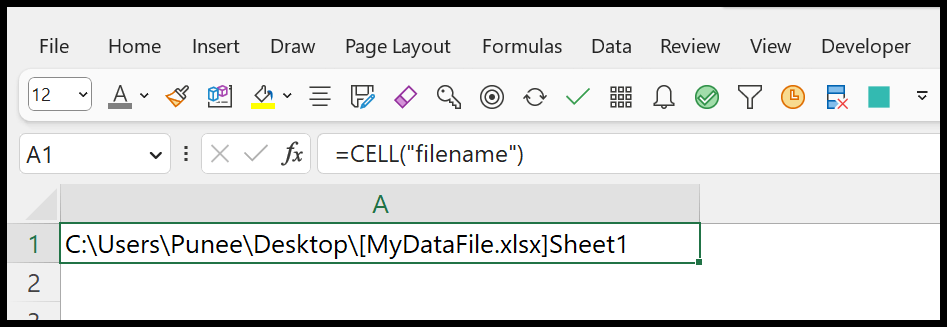
- 现在使用 SEARCH 函数从完整路径中获取右括号“]”的位置。
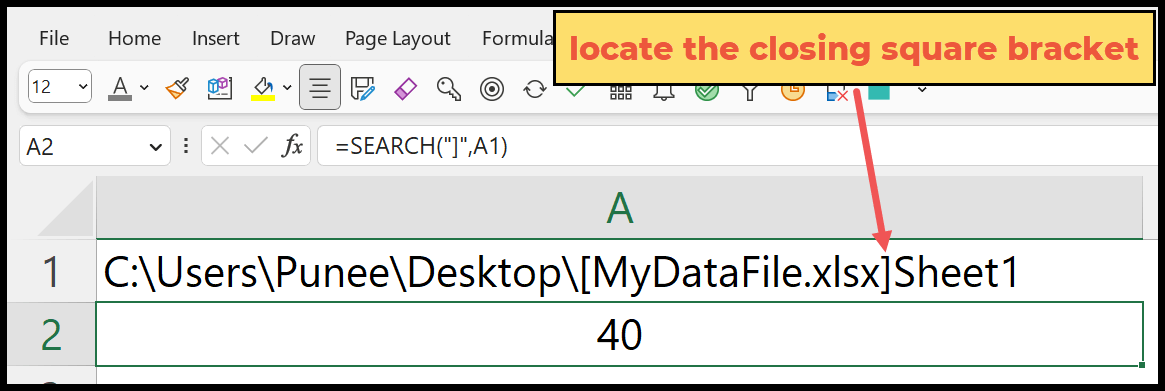
- 之后,使用 SEARCH 返回的位置,需要使用 LEFT 来获取路径的其余部分(不包括结束括号之后的部分)。
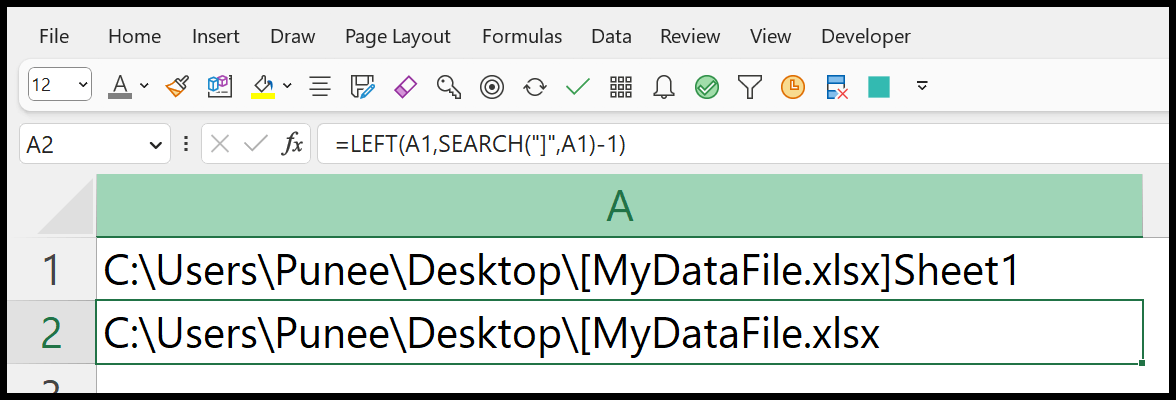
- 接下来,我们需要使用 REPLACMENT 来替换起始介质。
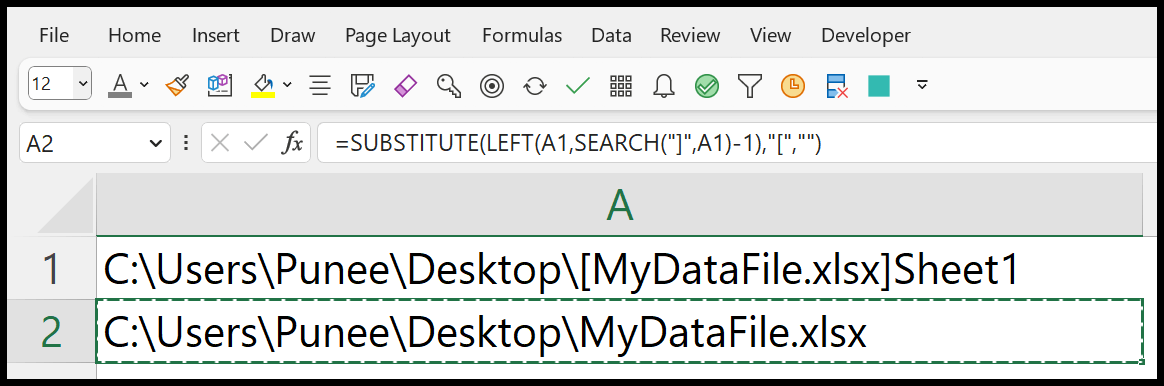
- 最后,不再引用单元格 A1,而是将其替换为当前的 CELL 函数。
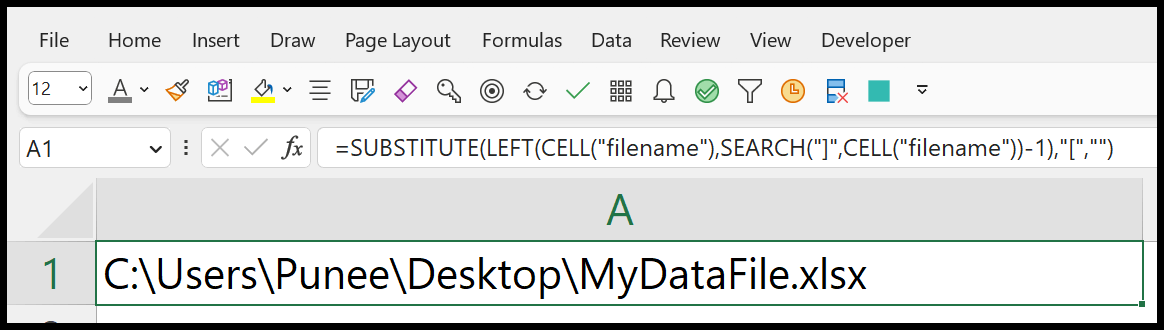
仅获取文件路径
现在假设您只需要文件夹名称的路径。为此,您必须使用带有 SUBSTITUTE、LEN、RIGHT 和 SEARCH 函数的 CELL。
=SUBSTITUTE(CELL("filename"), RIGHT(CELL("filename"),LEN(CELL("filename"))-SEARCH("[",CELL("filename"))+1),"")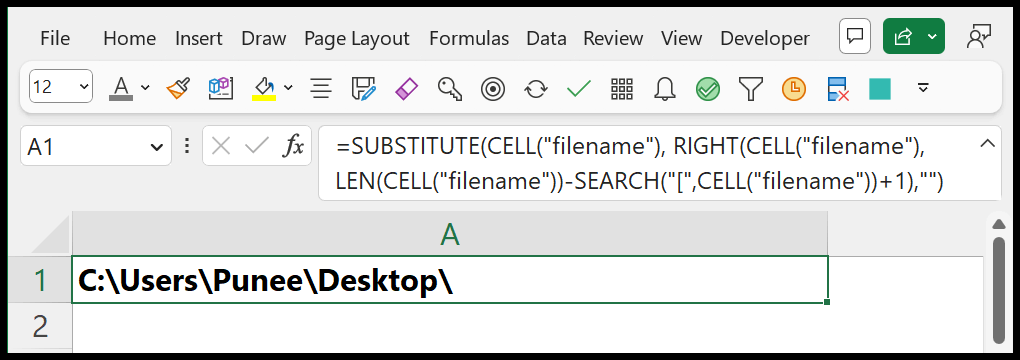
要理解这个公式,您需要将其除以:
- 首先,在单元格中输入 CELL 函数并使用文件名 info_type.txt。
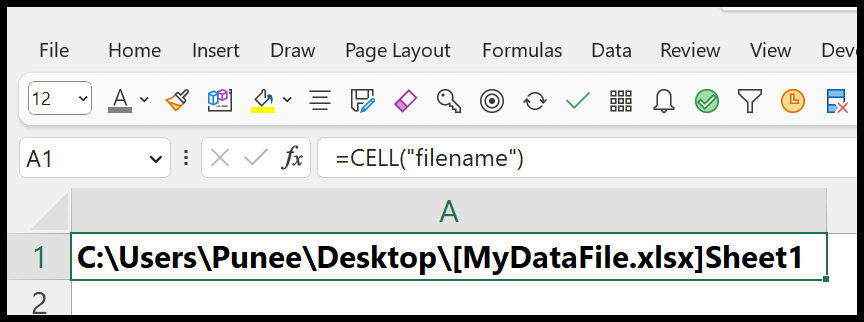
- 现在使用 SEARCH 函数获取起始括号的位置,然后将其加 1。
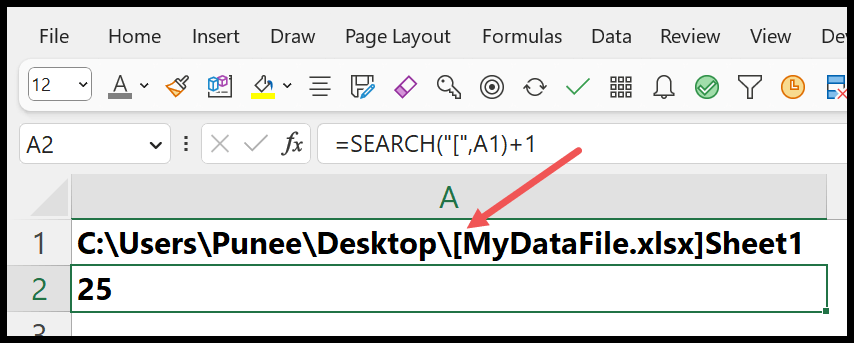
- 之后,使用 LEN 函数获取路径中的字符总数。并从 SEARCH 返回的位置编号中减去它。
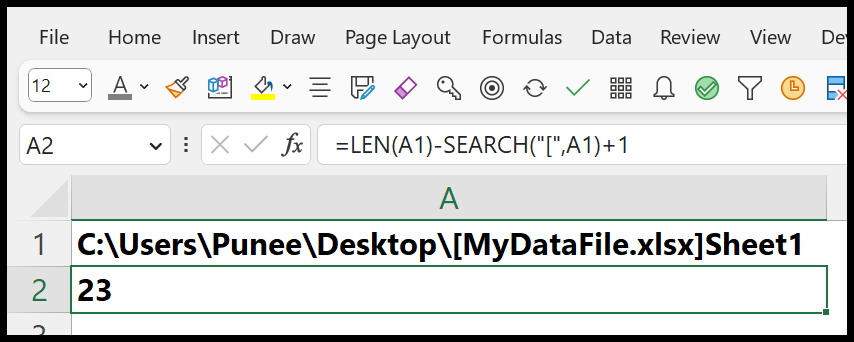
- 然后使用 RIGHT 函数从完整路径中获取文件名和工作表名称。在右侧,参考完整路径并使用减去 LEN 和 SEARCH 返回的数字作为 [char_num]。
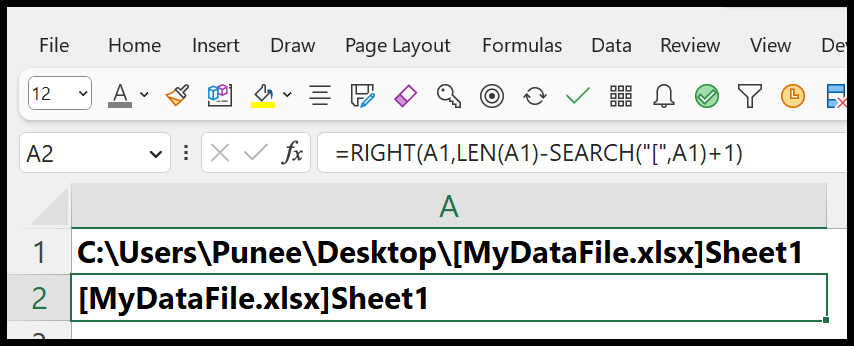
- 从那里,使用 REPLACMENT 将文件和工作表名称替换为原始路径中的空值。
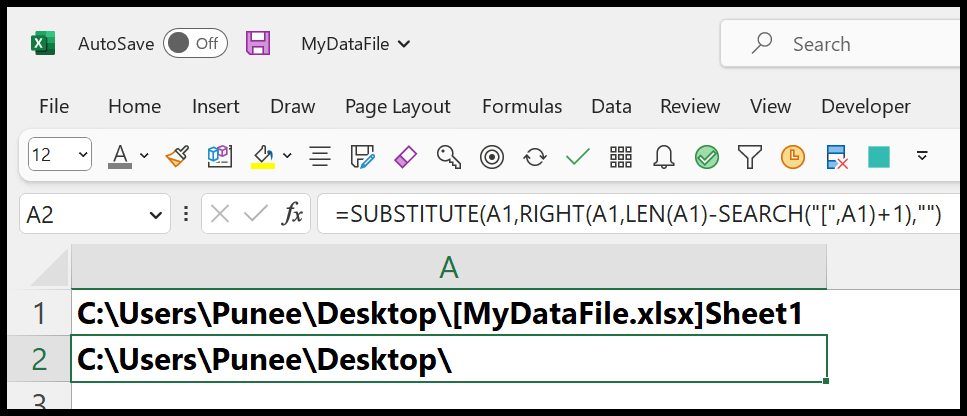
- 最后,将公式的单元格引用 A1 替换为单元格 A1 中的 CELL 函数,以将其包含在一个公式中。